怎么修复固态硬盘
硬盘(SSD)因其高速读写和抗震性能,逐渐成为存储市场的主流,随着使用时间的增长或不当操作,SSD也可能出现各种问题,如性能下降、数据丢失或无法识别等,以下是一些修复固态硬盘的详细方法:

软件层面的修复
| 修复方法 | 具体操作步骤 | 适用场景 | 注意事项 |
|---|---|---|---|
| Windows内置工具检查与修复 | 打开资源管理器,右键点击SSD所在的驱动器,选择“属性”。 在“工具”选项卡中,点击“检查”按钮,系统会自动扫描并尝试修复文件系统错误和坏扇区。 |
文件系统错误、轻微的逻辑损坏 | 在进行此操作前,建议备份重要数据,以防数据丢失。 |
| 更新SSD固件 | 访问SSD制造商的官方网站,下载对应型号的最新固件。 根据官方提供的固件升级指南,进行固件升级操作,通常需要将固件文件复制到SSD中,然后通过特定的工具或命令进行升级。 |
固件版本过旧导致的性能问题或兼容性问题 | 固件升级有一定风险,如果操作不当可能导致SSD无法正常使用,因此务必仔细阅读官方指南并按照步骤操作。 |
| 使用第三方磁盘工具 | 下载并安装可靠的第三方磁盘工具,如HD Tune、CrystalDiskInfo等。 使用这些工具对SSD进行全面扫描,查找并修复潜在的问题,如坏扇区、读写错误等。 |
更高级的硬盘诊断和修复需求 | 在选择第三方工具时,要确保从官方或可靠渠道下载,避免下载到恶意软件。 |
硬件层面的修复
| 修复方法 | 具体操作步骤 | 适用场景 | 注意事项 |
|---|---|---|---|
| 检查连接与电源 | 关闭计算机并断开电源。 打开主机箱,检查SSD的连接线是否插紧,接口是否清洁无氧化。 重新插拔连接线,并尝试更换其他接口或电源线。 |
因接触不良或电源问题导致的故障 | 在操作过程中,要确保计算机完全断电,避免触电危险。 |
| 拆开固态硬盘进行开卡修复(需一定技术基础) | 拆开固态硬盘外壳,查看主控、缓存、闪存芯片型号。 查找跟主控和闪存对应的开卡工具。 找到ROM跳线,用尖头镊子短接。 运行开卡软件,进行开卡修复。 |
固件损坏、主控芯片问题等导致的故障 | 此操作需要一定的硬件知识和技术基础,如果不熟悉硬件操作,建议寻求专业人士的帮助。 |
数据恢复与专业维修
| 修复方法 | 具体操作步骤 | 适用场景 | 注意事项 |
|---|---|---|---|
| 使用数据恢复软件 | 下载并安装可靠的数据恢复软件,如EaseUS Data Recovery Wizard、Recuva等。 运行软件,选择SSD所在的驱动器进行扫描。 预览并恢复需要的文件。 |
误删除、格式化等导致的数据丢失 | 在使用数据恢复软件时,要避免对SSD进行写入操作,以免覆盖原有数据,降低恢复成功率。 |
| 寻求专业数据恢复服务 | 选择一家信誉良好的数据恢复公司。 将固态硬盘送到该公司,由专业人员进行数据恢复操作。 |
严重的物理损坏或数据丢失问题 | 专业数据恢复服务通常费用较高,且恢复周期可能较长,需要根据具体情况权衡利弊。 |
修复固态硬盘需要根据具体情况选择合适的方法,在操作过程中,要注意数据安全和操作规范,避免造成更大的损失,如果不确定如何操作或问题较为严重,建议寻求专业人士的帮助。
FAQs
问题1:固态硬盘修复后,数据还能恢复吗?

答:这取决于修复方法和数据丢失的原因,如果是通过软件层面的修复,如使用Windows内置工具或第三方磁盘工具进行修复,通常不会对数据造成太大影响,数据有可能得以保留,但如果是进行开卡修复或固件升级等操作,可能会导致数据丢失,在这种情况下,如果之前有备份数据,可以从备份中恢复;如果没有备份,可以尝试使用数据恢复软件或寻求专业数据恢复服务来恢复数据,但恢复成功率因情况而异。
问题2:如何预防固态硬盘出现问题?

答:要避免突然断电,因为突然断电可能会对固态硬盘造成损坏,定期备份重要数据,以防数据丢失,不要频繁进行全盘读写操作,这可能会加速固态硬盘的磨损,保持计算机的良好散热,避免固态硬盘因过热而出现性能下降或故障。
版权声明:本文由 芯智百科 发布,如需转载请注明出处。




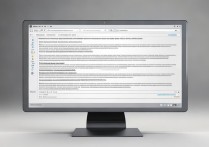


 冀ICP备2021017634号-12
冀ICP备2021017634号-12
 冀公网安备13062802000114号
冀公网安备13062802000114号